Créer un Thème Enfant sur WordPress : Le Guide Ultime pour les Débutants
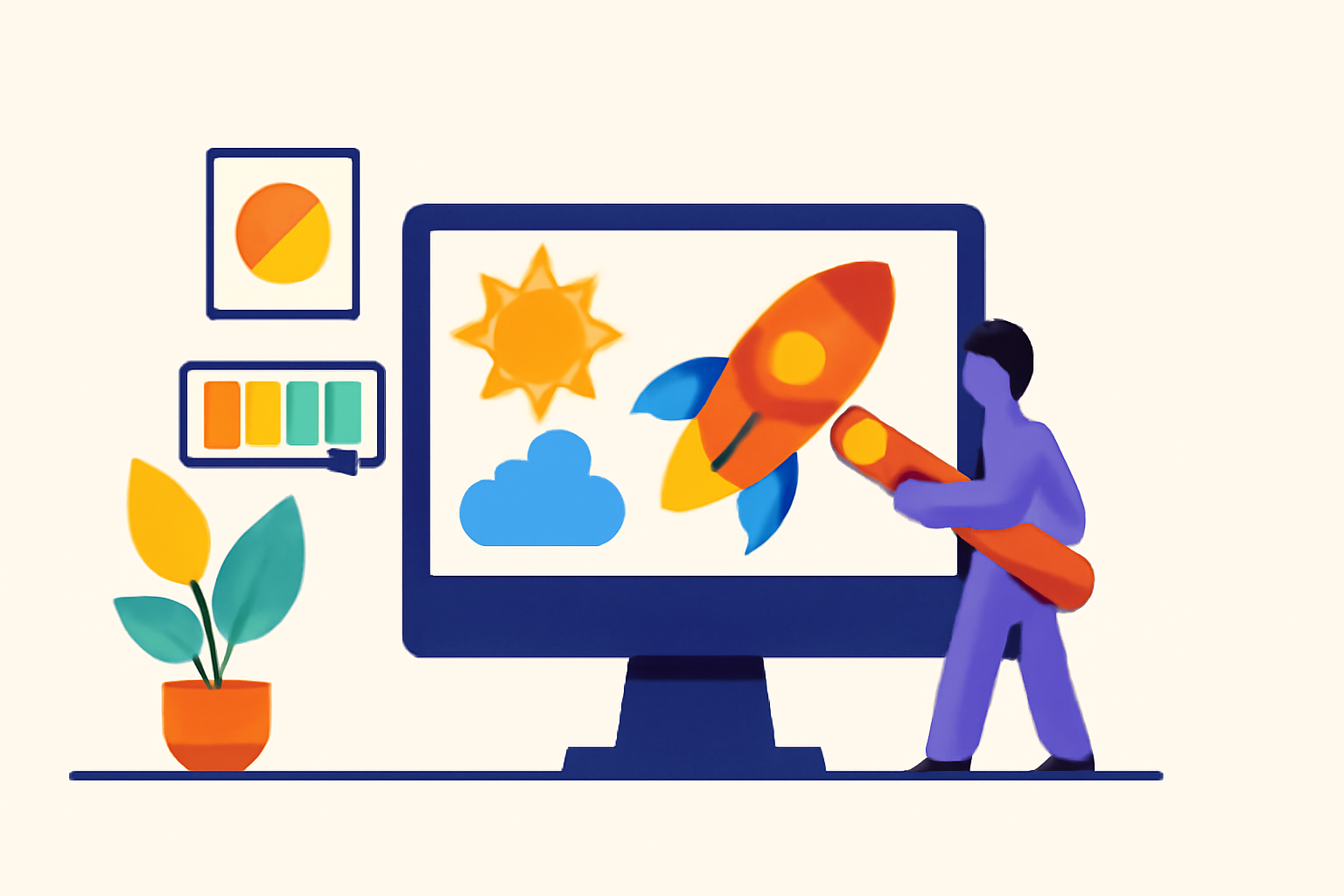
Tu souhaites personnaliser ton site WordPress sans risquer de perdre tes modifications lors d’une mise à jour ? La solution idéale est de créer un thème enfant. Dans cet article, nous allons te montrer pas à pas comment faire cela. Tu découvriras les avantages d’un thème enfant, comment le mettre en place, et des conseils pratiques pour l’utiliser efficacement !
Qu'est-ce qu'un Thème Enfant ?
Avant d’entrer dans le vif du sujet, éclaircissons ce qu’est un thème enfant. Un thème enfant est une extension d’un thème parent. Il te permet d’apporter des modifications à l’apparence et à la fonctionnalité de ton site sans toucher au code du thème d’origine. Ainsi, lors des mises à jour de ton thème parent, tes personnalisations restent intactes.
Pourquoi Utiliser un Thème Enfant ?
Voici quelques raisons convaincantes d’utiliser un thème enfant :
- Sécurité de tes modifications : Toutes tes personnalisations sont sauvegardées même après une mise à jour du thème parent.
- Facilité de retour en arrière : Si une modification ne fonctionne pas comme prévu, il est facile de désactiver le thème enfant sans affecter le thème parent.
- Apprentissage : Créer un thème enfant est une excellente manière d’apprendre le CSS et le PHP.
Comment Créer un Thème Enfant ?
Prêt à te lancer ? Suis le guide étape par étape ci-dessous !
Étape 1 : Créer un Dossier pour le Thème Enfant
- Accède à ton serveur via FTP ou utilise le gestionnaire de fichiers de ton hébergeur.
- Navigue vers le dossier des thèmes : `/wp-content/themes/`.
- Crée un nouveau dossier : Nomme-le de manière descriptive, par exemple `mon-theme-enfant`.
Étape 2 : Créer le Fichier style.css
Dans le dossier que tu viens de créer, tu dois ajouter un fichier CSS. Suis ces étapes :
- Crée un fichier nommé `style.css`.
- Ajoute le code suivant en haut du fichier :
« `css
/*
Theme Name: Mon Thème Enfant
Template: nom-du-theme-parent
Version: 1.0
Description: Thème enfant de Mon Thème Parent
Author: Ton Nom
*/
« `
Remplace `nom-du-theme-parent` par le nom du dossier de ton thème parent.
- Importe le style du thème parent en ajoutant ce code à la suite :
« `css
@import url(« ../nom-du-theme-parent/style.css »);
« `
Étape 3 : Créer le fichier functions.php
Le fichier `functions.php` te permettra d’ajouter des fonctionnalités spécifiques à ton thème enfant.
- Crée un fichier nommé `functions.php` dans le même dossier.
- Ajoute ce code :
« `php
<?php
function mon_theme_enfant_enqueue_styles() {
wp_enqueue_style(‘style-parent’, get_template_directory_uri() . ‘/style.css’);
wp_enqueue_style(‘style-enfant’, get_stylesheet_directory_uri() . ‘/style.css’, array(‘style-parent’));
}
add_action(‘wp_enqueue_scripts’, ‘mon_theme_enfant_enqueue_styles’);
« `
Étape 4 : Activer le Thème Enfant
- Connecte-toi à ton tableau de bord WordPress.
- Va dans Apparence > Thèmes.
- Tu devrais voir ton thème enfant. Clique sur Activer.
Étape 5 : Personnaliser ton Thème Enfant
Maintenant que ton thème enfant est activé, tu peux commencer à le personnaliser. Voici quelques idées :
- Modifier le CSS : Ajoute des styles dans le fichier `style.css`.
- Créer des modèles de pages : Si tu souhaites créer des pages spécifiques, tu peux créer des fichiers PHP dans le dossier de ton thème enfant.
- Ajouter des fonctionnalités : Utilise le fichier `functions.php` pour ajouter des fonctions personnalisées.
Meilleures Pratiques et Erreurs à Éviter
Meilleures Pratiques
- Fais des sauvegardes régulières de ton site avant de faire des modifications.
- Teste les modifications sur un site de développement avant de les appliquer sur ton site en production.
- Documente tes modifications dans un fichier texte pour te souvenir de ce que tu as fait.
Erreurs à Éviter
- Oublier les imports CSS : Assure-toi que le `@import` est correctement configuré pour éviter des styles manquants.
- Modifier directement le thème parent : Cela annule l’intérêt d’utiliser un thème enfant.
- Ne pas valider le code PHP : Un code erroné peut causer des erreurs sur ton site.
Conclusion
Créer un thème enfant est une étape essentielle pour personnaliser ton site WordPress tout en préservant tes modifications. En suivant ce guide, tu es maintenant prêt à tirer le meilleur parti de tes personnalisations, que ce soit avec du CSS, du PHP, ou d’autres ajustements.
N’oublie pas de toujours faire des sauvegardes et de tester tes modifications dans un environnement sécurisé. Si tu as trouvé cet article utile, abonne-toi à WP Pour Les Nuls pour plus de tutoriels WordPress. À bientôt pour de nouvelles astuces !
